- ·上一篇教程:Win10电脑如何禁用索引器回退?
- ·下一篇教程:Win7电脑开启混响模式的方法?如何开启混响模式?
win7电脑资源管理器已停止工作怎么解决?
Win7资源管理器已经停止工作是一个非常尴尬的问题,虽然处理起来并不是很麻烦,但是还需要一些时间,如何解决这个问题,请看下面的详细信息。
1。在计算机的左下角,选择[开始]菜单,然后单击[运行]以打开。
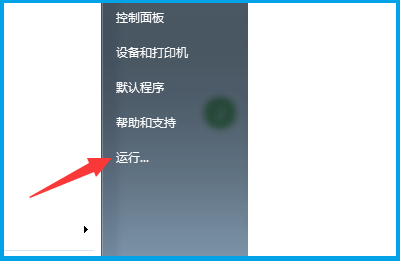
2。在运行界面中输入[regedit],然后单击“确定”以打开注册表界面。
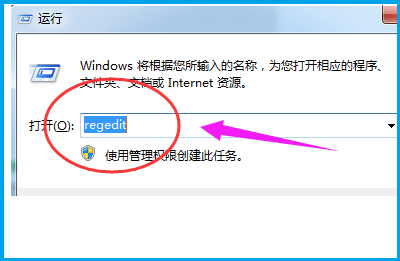
3。依次打开文件夹:[HKEY_CURRENT_USER] [软件] [Microsoft] [Windows] [CurrentVersion] [策略]。
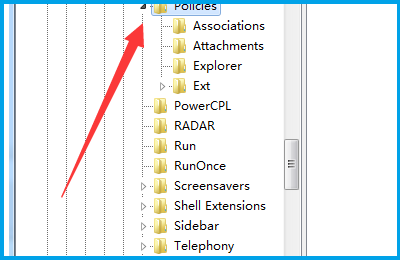
4。右键单击[策略]选项,选择[新建],然后选择[项目]并将其命名为[系统]。
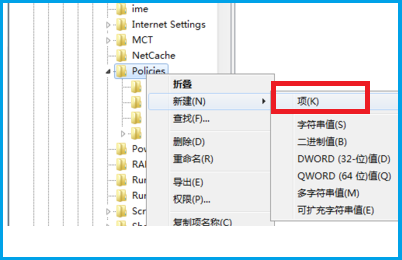
5。然后在系统的正确方向选择[新建],选择[字符串值],并将其命名为[DisableTaskMgr]
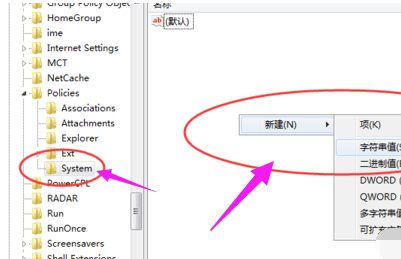
6。双击打开刚刚创建的[DisableTaskMgr]。在[Value]项中,将其设置为[0],然后单击[OK]以解决问题。
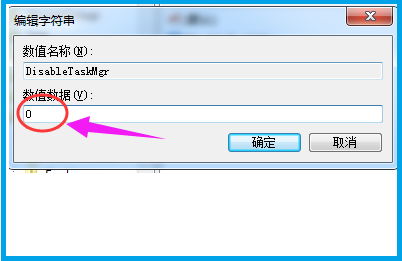
以上是win7资源管理器停止工作的解决方案。
Tags:
作者:佚名评论内容只代表网友观点,与本站立场无关!
评论摘要(共 0 条,得分 0 分,平均 0 分)
查看完整评论